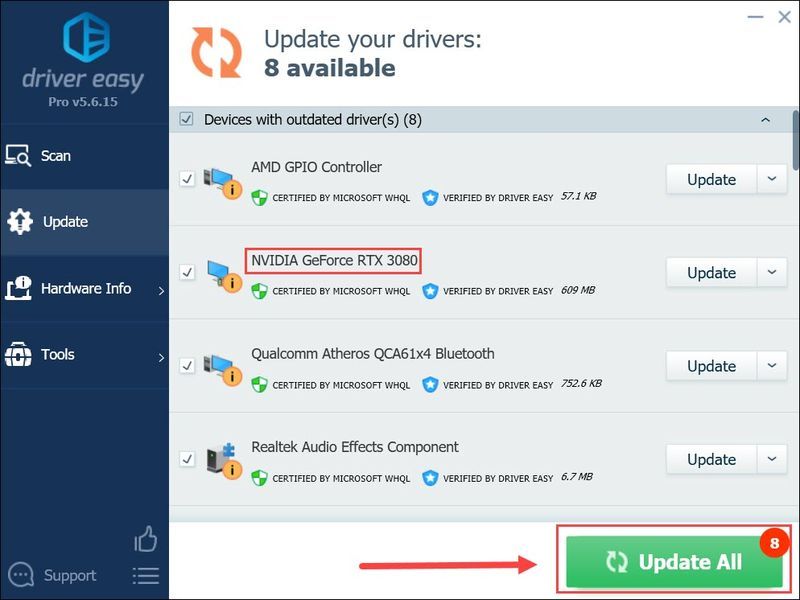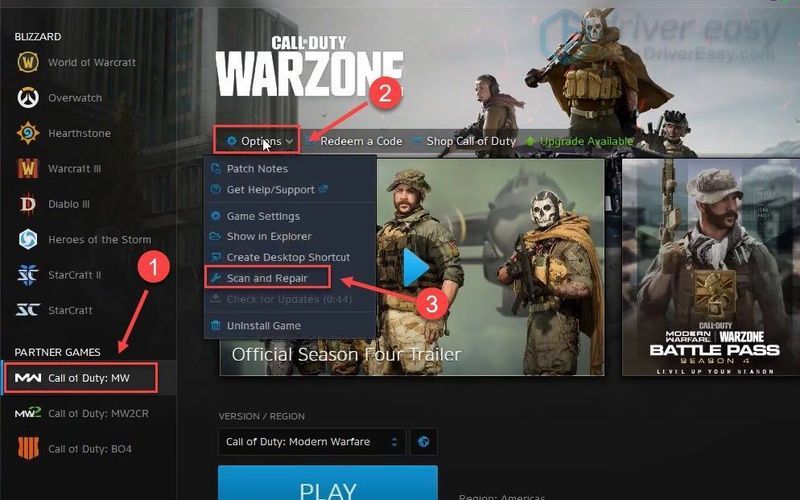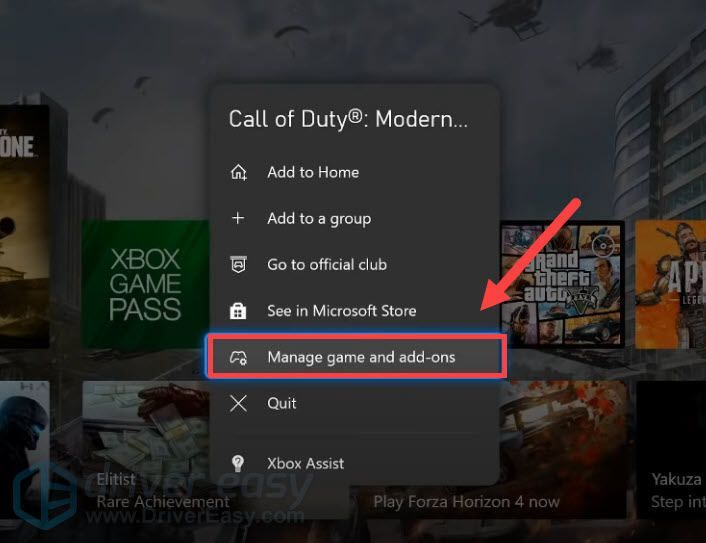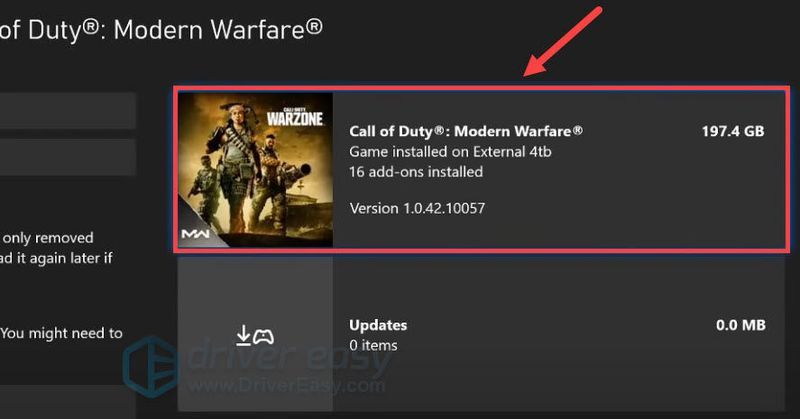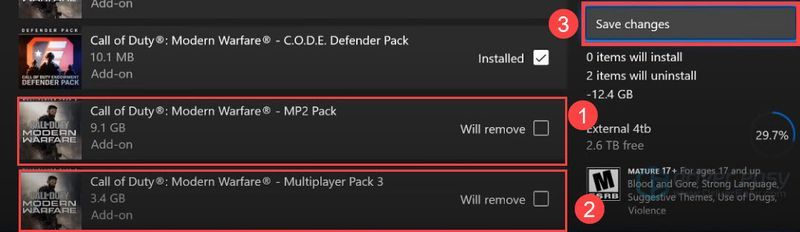Скорошна актуализация на Warzone предизвика скока в докладите за Грешка на разработчиците 6034 проблем, който продължава да срива играта, особено в Battle Royale. Ако случайно виждате същата грешка, не се притеснявайте. Според нашите потребители вече има някои поправки, които могат да ви помогнат да се отървете от грешката веднага.
Поправки, които да опитате:
Може да не се наложи да ги изпробвате всички. Просто вървете надолу по списъка, докато стигнете до този, който отстранява проблема.
- Актуализирайте вашия графичен драйвер (PC)
- Премахване на повредени файлове с игри (PC)
- Стартирайте Driver Easy и щракнете върху Сканирай сега бутон. След това Driver Easy ще сканира компютъра ви и ще открие всички проблемни драйвери.

- Щракнете върху Актуализирай всички за автоматично изтегляне и инсталиране на правилната версия на всичко драйверите, които липсват или са остарели във вашата система. (Това изисква Професионална версия – ще бъдете подканени да надстроите, когато щракнете върху Актуализиране на всички. Ако не искате да плащате за Pro версията, все още можете да изтеглите и инсталирате всички необходими драйвери с безплатната версия; просто трябва да ги изтеглите един по един и да ги инсталирате ръчно, по нормалния начин на Windows.)
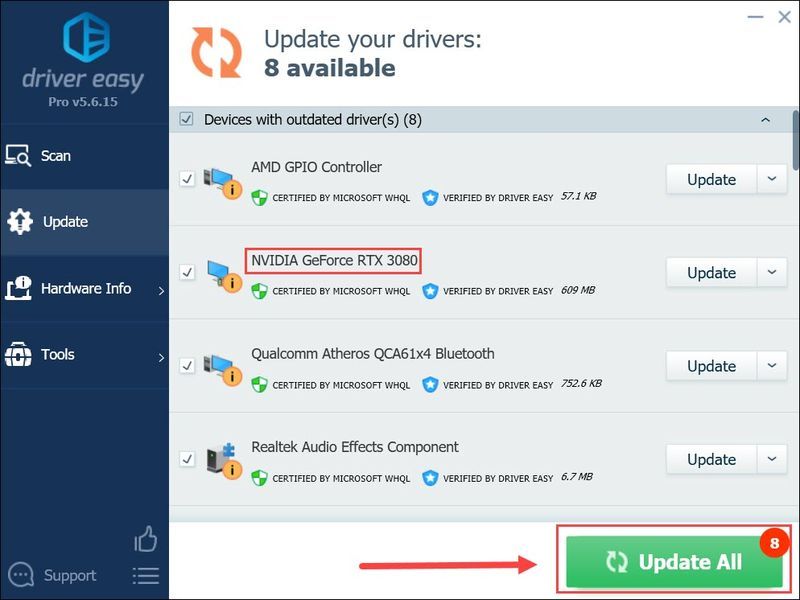 Професионалната версия на Driver Easy идва с пълна техническа поддръжка . Ако имате нужда от помощ, моля свържете се Екипът за поддръжка на Driver Easy при .
Професионалната версия на Driver Easy идва с пълна техническа поддръжка . Ако имате нужда от помощ, моля свържете се Екипът за поддръжка на Driver Easy при . - Отворете инсталационната папка на Modern Warfare или Warzone. Намерете и изтрийте следните файлове:
- Стартирайте своя battle.net клиент.
- В левия прозорец изберете Call of Duty: MW . След това щракнете Настроики и изберете Сканиране и поправка от падащото меню.
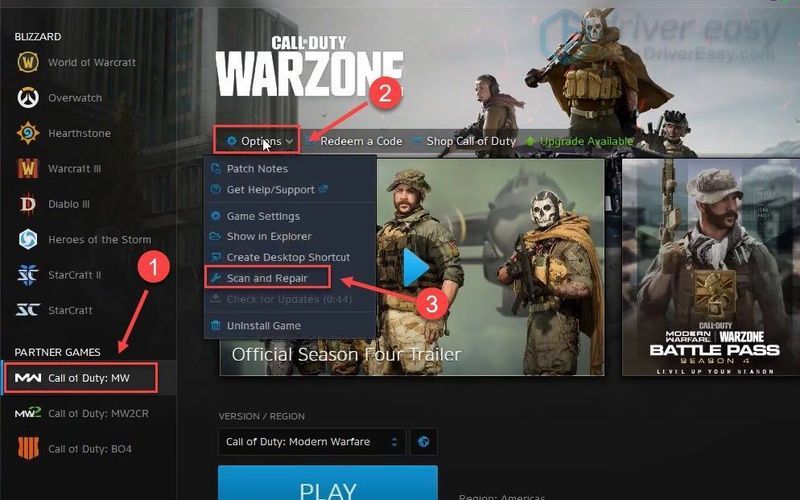
- Изчакайте процесът да завърши. След това стартирайте Warzone и проверете дали работи сега.
- На вашия Xbox изберете Call of Duty: Modern Warfare. Натиснете бутона за меню и изберете Управление на играта и добавките .
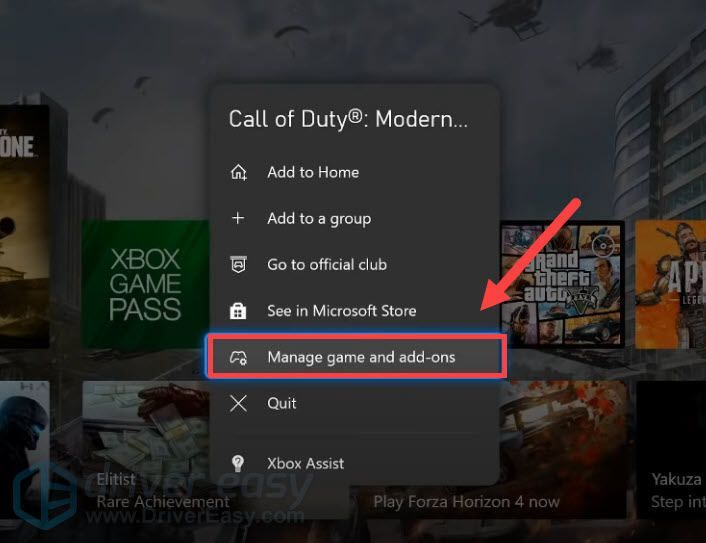
- Изберете Call of Duty: Modern Warfare . (Може да се наложи да изберете Управлявайте инсталацията на външно устройство .)
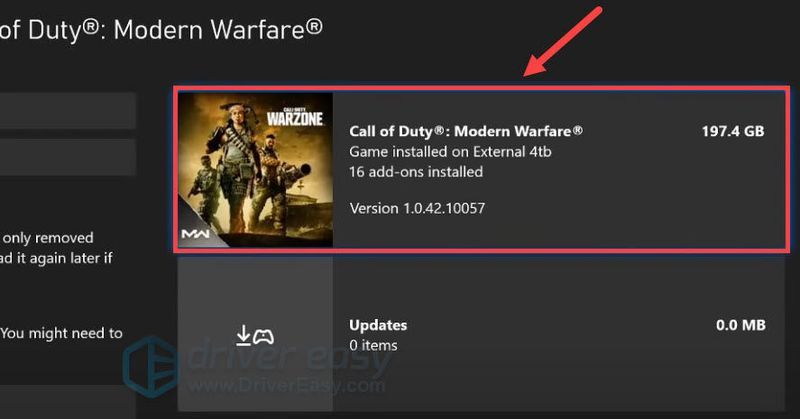
- Превъртете надолу и премахнете избора MP2 пакет и Пакет за мултиплейър 3. След това изберете Запазите промените .
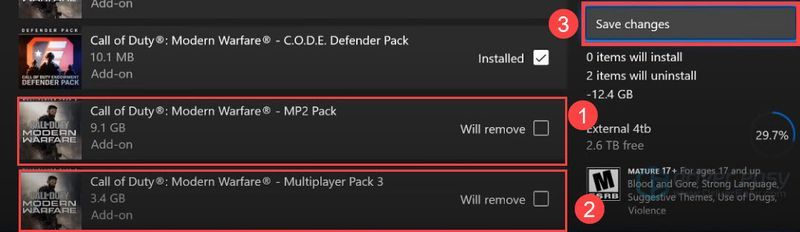
- Сега рестартирайте вашия Xbox и проверете дали Warzone работи сега.
.patch.result .продукт vivoxsdk_x64.dll Launcher.db Launcher.exe (Modern Warfare) Ако този метод не свърши работа, можете да разгледате следващия.
Поправка 3: Премахнете пакетите за мултиплейър игри
Скоро след като се случи Dev Error, геймърите на конзолата откриха, че могат да решат проблема чрез премахване на конкретни пакети за игри . Това би било по-малко болезнено от пълно преинсталиране, така че можете да опитате. Ако не знаете как, ето един бърз пример за Xbox:
Ако този трик не ви помогне, просто вижте следващия.
Поправка 4: Преинсталирайте Warzone
Ако нито едно от горните поправки не може да реши проблема ви, все още имате ядрено решение преинсталирайте играта си . Според някои геймъри това изглежда е потенциално решение за проблема Dev Error 6034.
Ако все още не искате да преинсталирате, можете също да проверите тези разширени поправки .
Надяваме се, че сте отстранили проблема и вече можете да се върнете на терена. Ако имате въпроси или идеи, запишете ги в коментарите и ние ще се свържем с вас.
Поправка 1: Актуализирайте вашия графичен драйвер (PC)
Една от най-честите причини за срив на играта е, че използвате a повреден или остарял графичен драйвер . Така че, преди да преминете към нещо по-сложно, уверете се, че използвате най-новия драйвер на графичния процесор. Това може да помогне да се избегнат много странни проблеми.
Има основно 2 начина, по които можете да актуализирате своя графичен драйвер: ръчно или автоматично.
Вариант 1: Актуализирайте ръчно вашия графичен драйвер
Ако сте опитен в технологиите геймър, можете да прекарате известно време в актуализиране на драйвера на графичния процесор ръчно.
За да направите това, първо посетете уебсайта на производителя на вашия графичен процесор:
След това потърсете модела на вашия графичен процесор. Имайте предвид, че трябва да изтегляте само най-новия инсталатор на драйвери, който е съвместим с вашата операционна система. След като бъде изтеглен, отворете инсталационната програма и следвайте инструкциите на екрана, за да актуализирате.
Опция 2: Актуализирайте графичния си драйвер автоматично (препоръчително)
Ако нямате време, търпение или компютърни умения да актуализирате ръчно своите видео драйвери, вместо това можете да го направите автоматично с Шофьор Лесен . Driver Easy автоматично ще разпознае вашата система и ще намери правилните драйвери за вашата точна графична карта и вашата версия на Windows и ще ги изтегли и инсталира правилно:
След като актуализирате всичките си драйвери, рестартирайте компютъра си и проверете дали проблемът продължава.
Ако най-новите драйвери не ви донесоха късмет, можете да опитате следващата корекция по-долу.
Поправка 2: Премахване на повредени файлове с игри (PC)
Има информация, че грешката 6034 е свързана с файловете на играта, което означава, че може да я поправите чрез сканиране и ремонт . Но преди това трябва да изтриете някои файлове на играта ръчно, за да сте сигурни, че Blizzard изтегля най-новата версия: